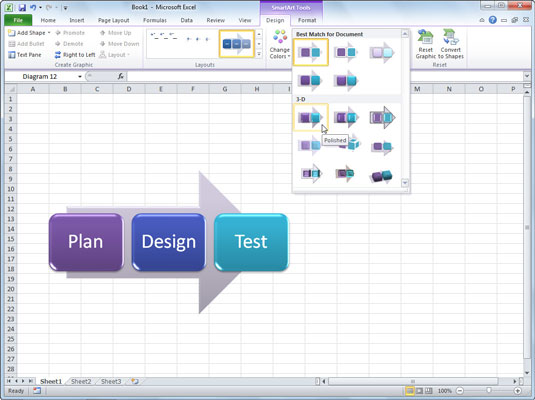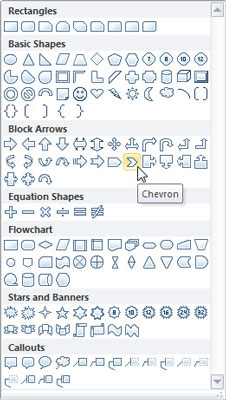Després de crear un gràfic SmartArt en un full de treball, Excel 2010 ofereix moltes maneres de formatar el gràfic a les pestanyes contextuals de les eines SmartArt. Per exemple, podeu canviar l'esquema de colors i l'estil del gràfic, i podeu fer canvis de format a les formes individuals del gràfic.
Canvia l'esquema de colors i l'estil
Per canviar l'esquema de colors i l'estil del gràfic SmartArt, seguiu aquests passos:
A la pestanya Disseny d'eines SmartArt, feu clic al botó Canvia els colors al grup Estils SmartArt.
Apareix una galeria d'opcions de color.
Seleccioneu la combinació de colors que voleu utilitzar.
Feu clic al botó Més al grup d'Estils SmartArt.
Apareix una galeria d'estils.
Pausa el ratolí sobre qualsevol selecció per veure una descripció de la selecció i revisar com es veu el gràfic amb un estil determinat.
Algunes opcions són més subtils que altres. Diverses són tridimensionals, i algunes fins i tot inclouen característiques especials, com ara vores suaus o brillants.
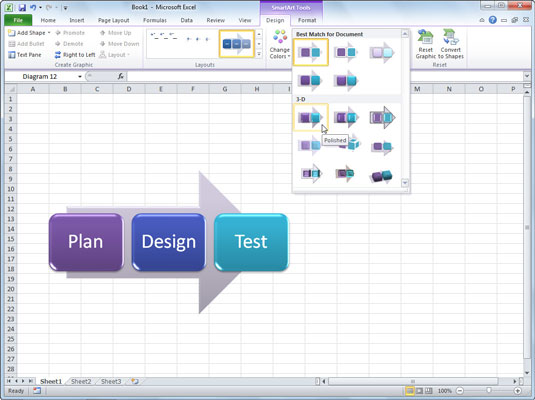
Trieu una combinació de colors i un estil.
Seleccioneu l'opció més adequada per al vostre gràfic SmartArt.
Canviar un estil de forma
Seguiu els passos següents per canviar l'estil de les formes individuals al gràfic SmartArt:
Seleccioneu un quadre de forma que vulgueu canviar.
A la pestanya Format d'eines SmartArt, feu clic al botó Canvia la forma al grup Formes.
Apareix una galeria de formes.
Seleccioneu la forma que voleu utilitzar.
El quadre de forma seleccionat canvia al nou estil.
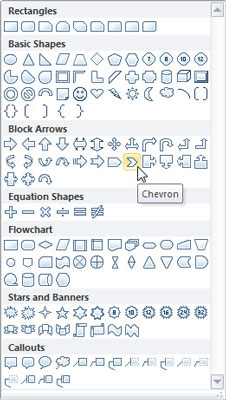
Emfatitza una forma canviant l'estil del quadre de forma.
(Opcional) Amb el quadre de forma encara seleccionat, feu clic al botó Més gran al grup Formes a la pestanya Format d'eines SmartArt.
La forma seleccionada creix de mida.
Modificar altres atributs de forma
Seguiu aquests passos per canviar altres atributs de les formes individuals en un gràfic SmartArt:
Seleccioneu els quadres de forma que voleu canviar.
Si voleu canviar el marc en lloc de les formes individuals, no seleccioneu cap forma individual.
Trieu entre les opcions següents al grup Estils de forma a la pestanya Format d'eines SmartArt:
-
Emplenament de forma: seleccioneu una opció com ara Imatge, Gradient o Textura. Tot i que podeu utilitzar una imatge per omplir una forma, això pot dificultar la lectura del text.
-
Contorn de forma: seleccioneu una opció per a la línia que descriu la forma. Trieu Pes per seleccionar un estil de línia de vora més gruixut o trieu Guions per seleccionar un estil de vora diferent.
-
Efectes de forma: seleccioneu un efecte especial com ara ombra o resplendor. La majoria de les opcions ofereixen una sortida addicional amb opcions secundàries.